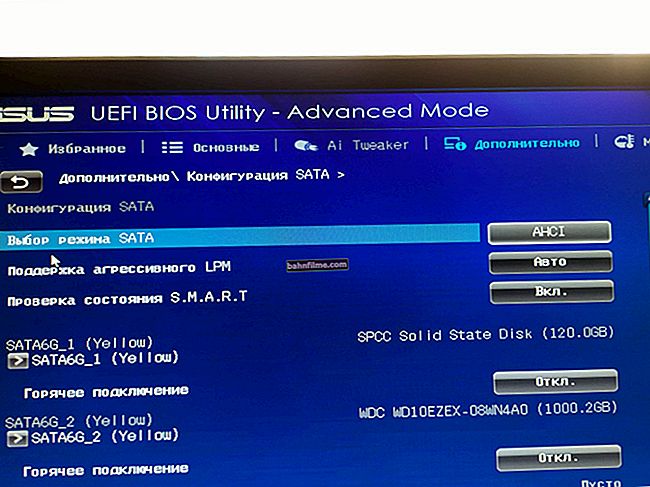Ngày tốt!
Ngày tốt!
Gần đây, những câu hỏi về TV trở nên thường xuyên hơn (có lẽ điều này là do sự chuyển đổi sang kỹ thuật số sắp xảy ra).
Và một trong những "vấn đề" khá phổ biến liên quan đến việc xác định chính xác model và series của TV. Nhân tiện, điều này không chỉ có thể giúp tìm ra hỗ trợ cho định dạng DVB-T2 mà còn:
- để tìm kiếm điều khiển từ xa ban đầu;
- để tải xuống một phần mềm cơ sở mới (và điều này có thể cung cấp các cơ hội mới, loại bỏ một số trục trặc);
- để gọi cho tổng thể (trong trường hợp thiết bị bị hỏng);
- để có được những. thông số kỹ thuật cho TV (để tìm hiểu / làm rõ khả năng của nó).
Nói chung, dưới đây tôi sẽ trình bày một số phương pháp mà bản thân tôi đã sử dụng nhiều lần (nhân tiện, chúng có liên quan đến các kiểu thiết bị khác nhau: Samsung, LG, Philips, v.v.).
*
Định nghĩa mô hình TV
Phương pháp 1: Hình dán ở mặt sau của TV
Đây có lẽ là một trong những cách dễ nhất, đáng tin cậy nhất và nhanh nhất để tìm ra model của thiết bị (ngay cả khi nó bị hỏng hoặc không bật được). Tôi thu hút sự chú ý của bạn đến thực tế là bạn cần tìm một nhãn dán tương tự trên bức tường phía sau TV, gần các cổng khác nhau: HDMI, USB, v.v.
Ví dụ của tôi cho thấy nó trông như thế nào đối với mô hình 32LJ500V-ZB.

Hình dán ở mặt sau của TV LG
Nhân tiện, nếu khó lấy nhãn dán (ví dụ: nếu TV được cố định trên giá đỡ và treo trên tường), bạn có thể chụp ảnh nó bằng điện thoại thông minh, sau đó phóng to ảnh lên và xem. ...
Phương pháp 2: thông qua menu thiết bị
Nếu TV được bật và hoạt động, thì kiểu TV và loạt phim phải được trình bày trong menu cài đặt (giả sử thiết bị của bạn đủ mới).
Lg
1) Đầu tiên bạn cần mở cài đặt (thông thường, đây là nút Cài đặt trên điều khiển từ xa).

Điều khiển từ xa
2) Tiếp theo, bạn cần vào menu "Thông tin hệ thống / phiên bản phần mềm" .

Thông tin hệ thống - phiên bản phần mềm
3) Sau khi màn hình sẽ được hiển thị:
- Kiểu và kiểu TV;
- phiên bản phần mềm;
- số điện thoại trung tâm hỗ trợ;
- trang chủ (và các thông tin khác).

Kiểu và kiểu TV
Samsung
1) Trước tiên, bạn cũng cần mở menu cài đặt và chuyển đến phần phụ "Hỗ trợ / Liên hệ với Samsung" .

Liên hệ với Samsung
2) Trong cửa sổ thông tin này, bạn sẽ thấy tất cả các thông tin cần thiết: phiên bản phần mềm, mã kiểu máy, mã QR, v.v.

Mẫu mã
Philips
Khi xem các chương trình TV, hãy nhấn các nút trên điều khiển từ xa theo trình tự: 123654... Tiếp theo, menu "màu xanh" sẽ xuất hiện trên màn hình TV, trong dòng đầu tiên sẽ chỉ ra kiểu thiết bị.
Phương pháp 3: Sử dụng mã QR
Các màn hình và TV mới của năm 2019 hiện thường dán mã QR, mã này có thể được đọc trên điện thoại thông minh trong nháy mắt và không chỉ tìm ra kiểu máy của thiết bị mà còn nhận được ngay liên kết đến trang web hỗ trợ chính thức.
Giúp đỡ!
Cách tạo và đọc mã QR (mã vạch) trên Android - //ocomp.info/skanirovat-qr-kod-na-android.html

Mã QR trên thiết bị
Phương pháp 4: công nghệ. tài liệu
Nếu bạn vẫn còn những cái đó. tài liệu hoặc hướng dẫn vận hành (những thứ này luôn đi kèm với TV) - chúng gần như chắc chắn chứa thông tin về kiểu máy. Một ví dụ được hiển thị trong bức ảnh dưới đây ...

Hướng dẫn sử dụng TV Panasonic
Phương pháp 5: Nhãn dán trên hộp TV
Trên hộp từ dưới TV (cũng như từ dưới màn hình, máy tính xách tay, v.v.), bạn thường cũng có thể tìm thấy các nhãn dán và cửa sổ thông tin từ chúng. đặc điểm của thiết bị.
Tuy nhiên, phương pháp này không đáng tin cậy lắm, vì hầu như không ai giữ hộp lớn ở nhà ... 👀

Hộp truyền hình điển hình
*
Tiện ích bổ sung luôn được chào đón ...
Tất cả những gì tốt nhất!
✌